虽然xp系统运行流畅,但是现在电脑硬件更新换代速度非常快,xp系统已经不适合高配置的电脑安装使用,甚至会降低硬件的性能,所以我们需要升级到更新版本的系统,比如win7系统,win7是目前使用最广泛的操作系统,那么xp怎么升级成win7系统呢?其实升级win7很简单,只需下载win7系统本地安装就可以升级,下面系统城小编教大家xp升级win7教程。
升级须知:
1、xp升级win7需要下载win7镜像,本地解压安装升级,或者用U盘安装升级
2、如果xp系统可以正常使用,可以按照本文的方法直接升级,如果xp系统不能正常开启,或无法通过下面的方法升级,需要用U盘安装
3、一般内存2G及以下选择升级32位(x86)win7系统,内存4G及以上升级64位(x64)win7系统
一、升级准备
1、备份C盘和桌面重要文件
2、操作系统下载:win7系统硬盘版下载
3、安装工具下载:一键GHOST (OneKey GHOST)V13.9
4、解压工具:WinRAR或好压等解压软件
二、xp升级win7步骤如下
1、下载win7系统iso镜像到本地硬盘,右键使用WinRAR等工具解压出来;
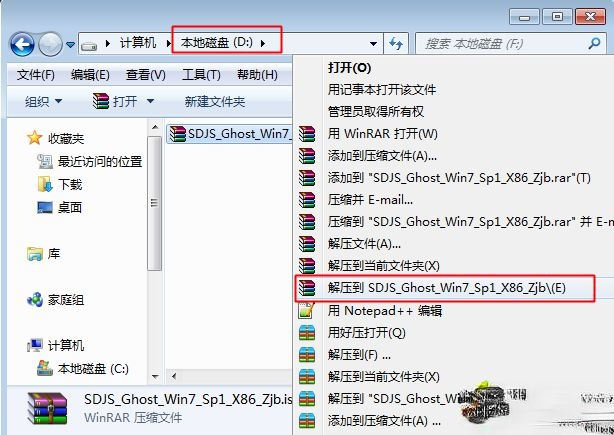
2、将最大的win7.gho文件和Onekey ghost工具放到同一目录,比如D盘,不要放C盘或桌面;
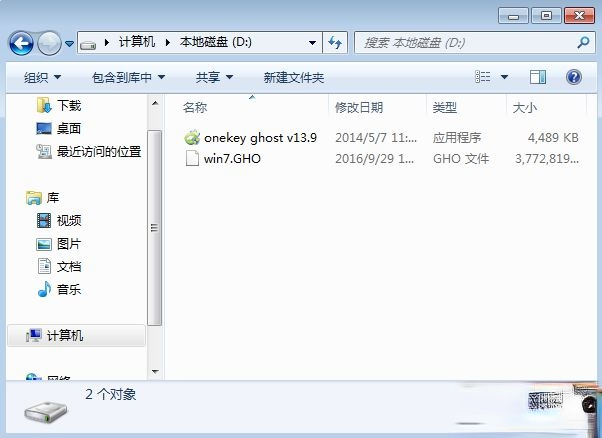
3、双击打开Onekey ghost安装工具,选择“还原分区”,映像路径选择gho文件,选择安装位置,比如C盘,或者根据磁盘容量判断要安装系统的磁盘,点击确定,如果提示无法找到ghost32或ghost64,参考“相关教程”提供的方法来解决;
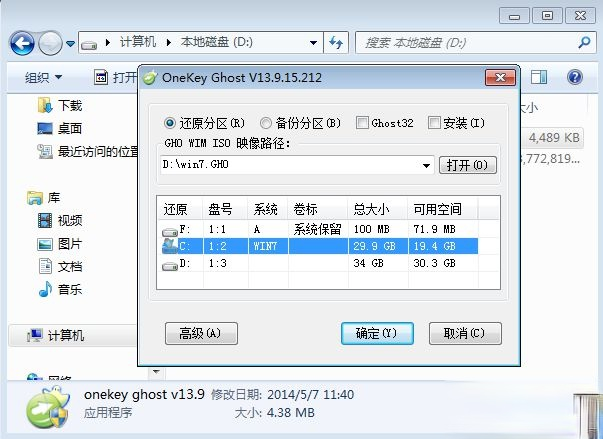
4、弹出提示框,点击是,立即重启进行计算机还原;
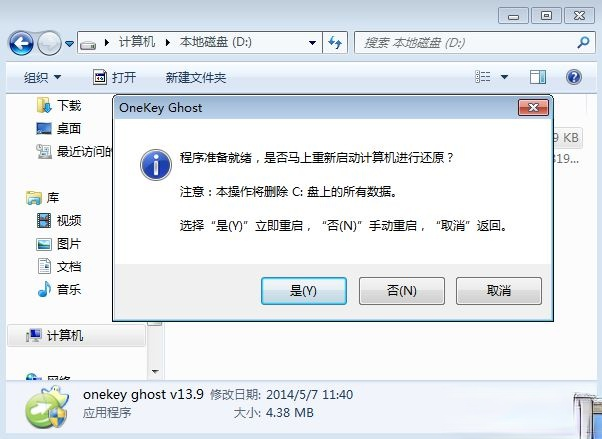
5、这时候电脑重启,开机启动项多出Onekey Ghost,默认选择这个进入;
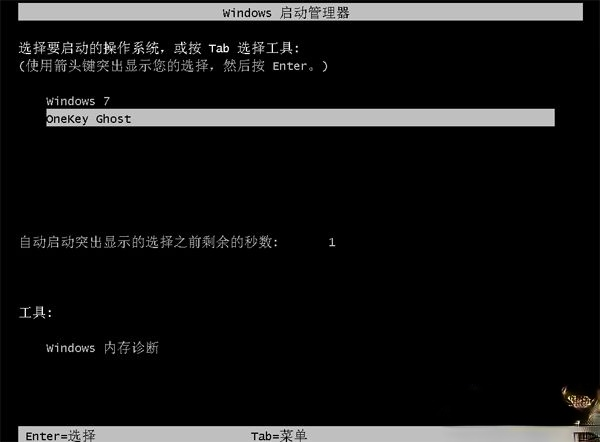
6、进入到这个界面,执行win7系统安装到C盘的操作,等待进度条完成;
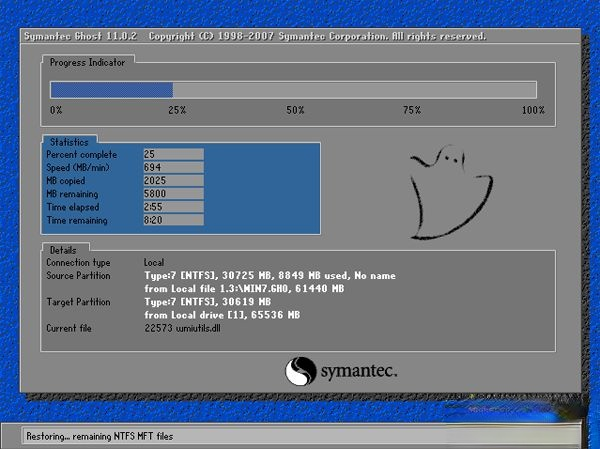
7、操作完成后,电脑自动重启,继续执行win7系统的安装、配置和激活过程;
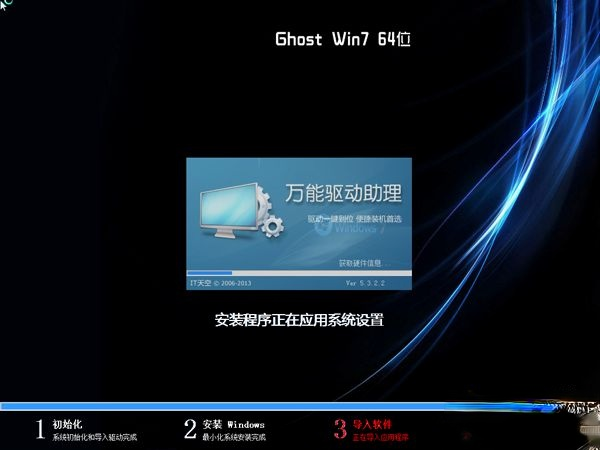
8、安装升级过程需要5-10分钟,最后重启进入全新win7系统桌面后,xp就升级到win7系统了。

以上就是xp怎么升级到win7系统的方法,如果你想从xp升级成win7系统,就可以按照上面的教程来操作。